В чем разница между быстрым форматированием и полным форматом в Windows?
Термин формат в основном используется, когда пользователи полностью стирают данные со своих дисков. В большинстве случаев пользователи удаляют данные, просто используя функцию удаления, но если они хотят полностью удалить данные с накопителя, они используют форматирование. Форматирование может быть сделано с помощью управления дисками. Однако существует два типа форматирования: быстрое и полное форматирование. В этой статье мы обсудим разницу между двумя типами формата.
 Разница между быстрым форматом и полным форматом
Разница между быстрым форматом и полным форматом
Программы для Windows, мобильные приложения, игры - ВСЁ БЕСПЛАТНО, в нашем закрытом телеграмм канале - Подписывайтесь:)
Разница между быстрым форматированием и полным форматом
Параметр форматирования в основном используется всякий раз, когда пользователь устанавливает новую операционную систему или полностью удаляет данные с какого-либо внешнего диска. Это всегда обеспечивает выбор для быстрого формата или нормального полного формата. Помимо скорости процесса, есть большая разница между этими двумя.
Быстрое форматирование:
Быстрое форматирование займет меньше времени для форматирования диска. Он просто удаляет журнал файловой системы (адрес данных), но данные все равно будут там, даже если пользователь их не увидит. Когда пользователь копирует новые данные, он перезаписывает старые данные и получает новый адрес для данных. Он не будет перестраивать файловую систему или сканировать поврежденные сектора. Если были плохие сектора и пользователь использует быстрый формат, перезаписанные данные могут быть повреждены из-за плохих секторов.
 Использование быстрого формата
Использование быстрого формата
Пользователи также могут использовать команду в командной строке с повышенными правами, чтобы использовать быстрый формат на диске:
формат fs = ntfs быстрый Команда быстрого форматирования в cmd
Команда быстрого форматирования в cmd
Полный формат:
Полный формат полностью удаляет файлы с диска, а также сканирует диск на наличие поврежденных секторов. Если в процессе полного форматирования найдены поврежденные сектора, он также исправит их в процессе. Этот формат в основном используется, когда диск находится в плохом состоянии, и данные всегда повреждены из-за плохих секторов. Вот почему этот процесс займет гораздо больше времени, чем быстрый формат. Полный формат заменит все данные нулями.
 Использование полного формата
Использование полного формата
Команда для полного форматирования диска в командной строке с повышенными правами:
формат fs = ntfs Команда полного формата в cmd
Команда полного формата в cmd
Проще говоря, разница в том, что быстрый формат экономит время и быстрее, чем полный формат, и он будет удалять только журнал файловой системы, а не фактические данные. Полный формат удалит все данные и журнал файловой системы. Он также будет сканировать и исправлять поврежденные сектора. В зависимости от ситуации пользователь может выбрать, какой формат лучше применить.
Программы для Windows, мобильные приложения, игры - ВСЁ БЕСПЛАТНО, в нашем закрытом телеграмм канале - Подписывайтесь:)

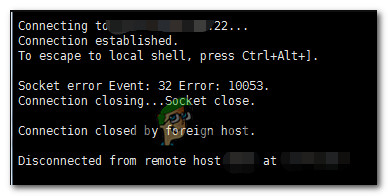

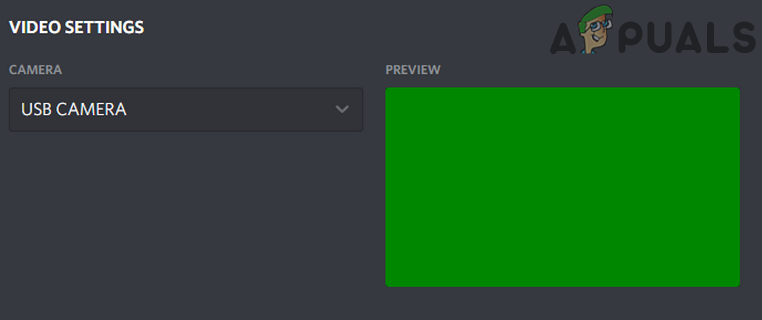
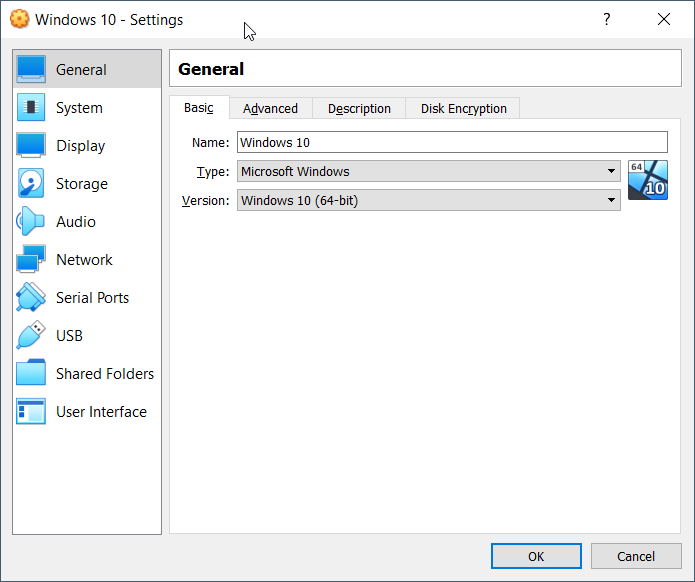
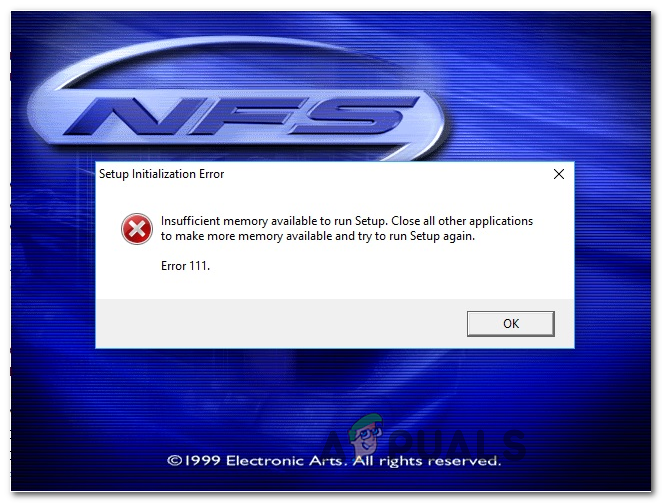
![[FIX] Hulu Мы обнаружили ошибку при переключении профилей](https://ddok.ru/wp-content/uploads/2020/08/we-are-encountering-an-error-switching-profiles-768x227.png)